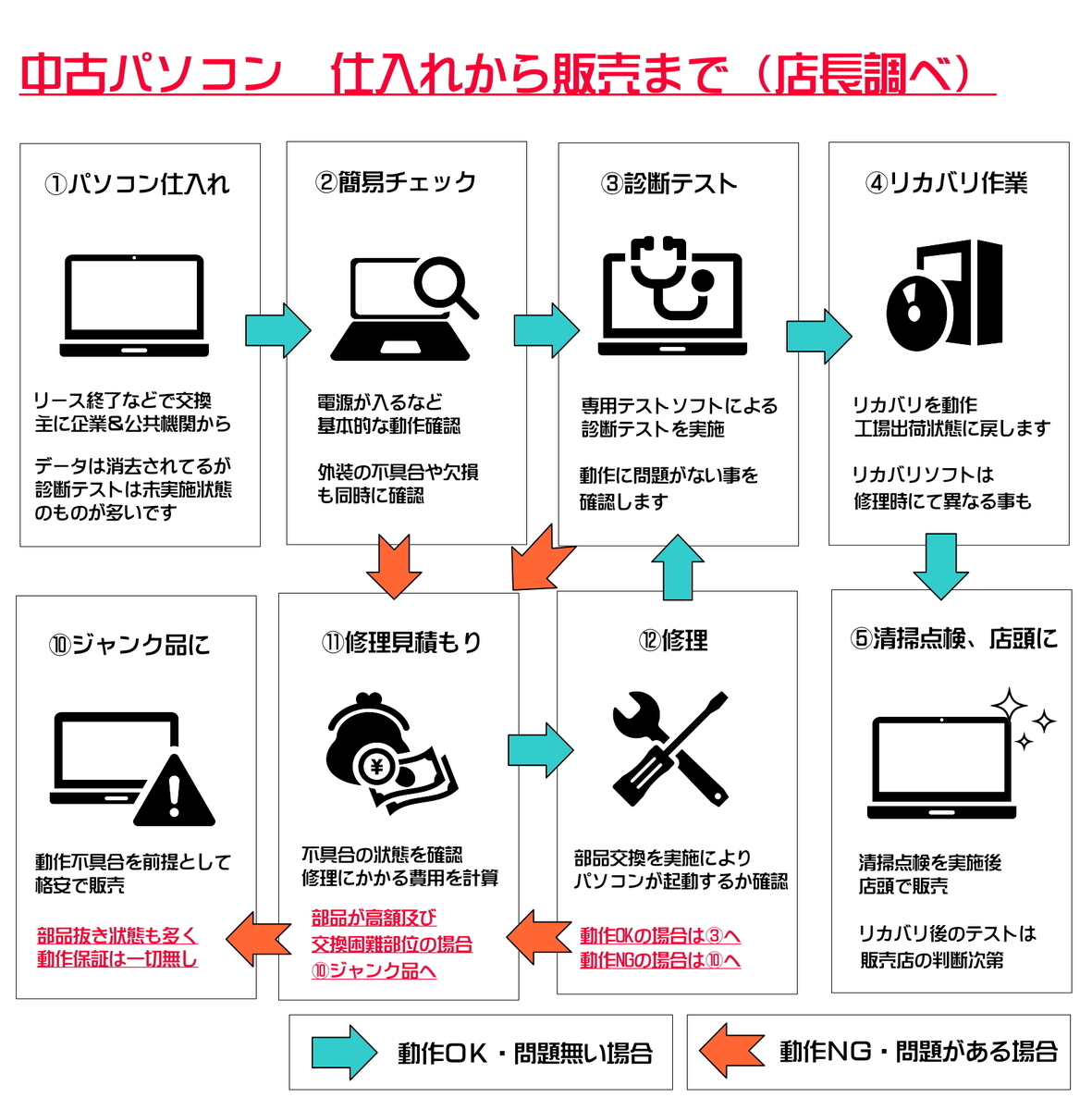よくある質問シリーズ
ジャンクパソコンってどないですか?
直したら安く使える様になりますかね?
って相談がよくあるんですよ、
パソコン修理で生業としてるウチに良く聞いてくるなぁって思ったりしますが
↑普通の修理屋なら門前払いされることがあります
結論からお話すると
安く直る保証が全く無く、ギャンブルみたいなもの
簡単に手を出さないほうが無難
とお答えしております
今回はそんなお話をしたいと思いますので
もしよければ見てやって下さいね
1.そもそもジャンクパソコンって何?
2.ジャンクパソコンの基準について
3.直すのにかかる費用について
4.どんな人にオススメなのか?
5.直したジャンクパソコンの行方・・・
1.そもそもジャンクパソコンって何?
「ジャンク」って言葉自体は、
ガラクタや壊れているものを意味してます
簡単に言えば「壊れてるパソコン」ってことです
この世の中には壊れてるパソコンを売る商売があるんです
壊れているものですから動作保証は全く無いです
これがご理解出来ない方は絶対に手を出さないほうが良いです
↑実際ウチにそういうご相談をされる方がボチボチ居てはります

2.ジャンクパソコンの基準について
販売してる店舗さんで基準は変わります
基本的にはこのフローの流れの通りかな?と思っています
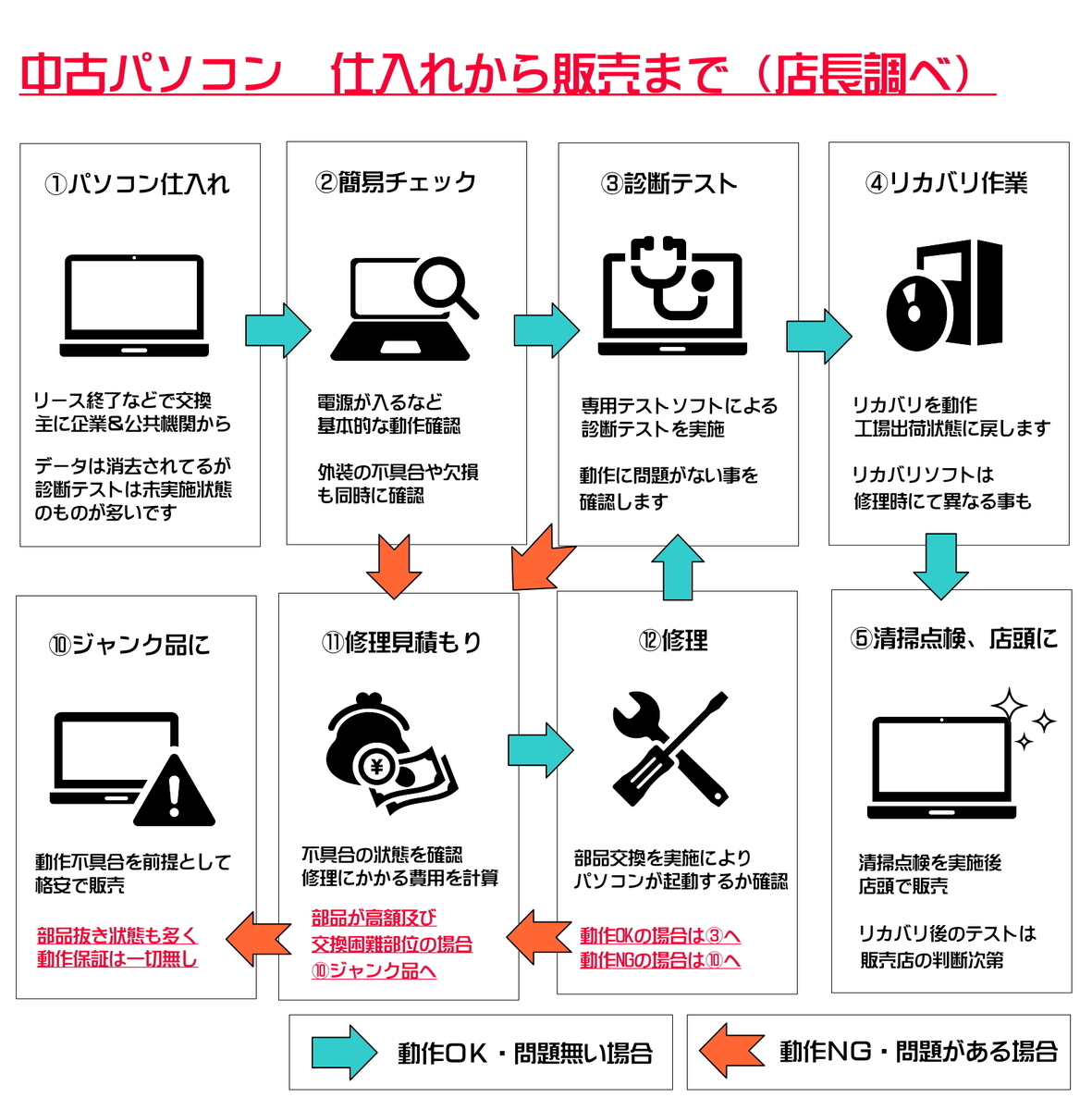
中古パソコン 仕入れから販売まで、そしてジャンク品も
仕入れ業者によっては②・③で問題が発生すれば
ジャンク品として流す事もありますが・・・
ココ最近の業者さんは
ハードディスクのような交換すれば直る
比較的わかりやすい故障の場合は「修理」をしてしまいます
修理しない、ジャンクとして流すケースとしては
・ノートパソコンで電源が入らない、などの致命的な不具合
・専用診断テストのプログラムでエラーが出たもの
・修理するのに多額の金が発生する
・修理困難部位及び部品
・外装の中重度の破損
・CPUなどの重要部品が欠損している
などなど
こういったパソコンが多いです。
3.直すのにかかる費用について
故障部位によってマチマチでしょうか
「ハードディスクが故障」って売ってるジャンク品であれば
ハードディスクだけ交換すれば安く直る(゚∀゚)
・・・って訳にはいかないことがボチボチあります
何故かと言うと事前に業者さんでテストしてますからね
ハードディスク交換など安く直るのであれば
ジャンクにする前に修理しちゃいますからね
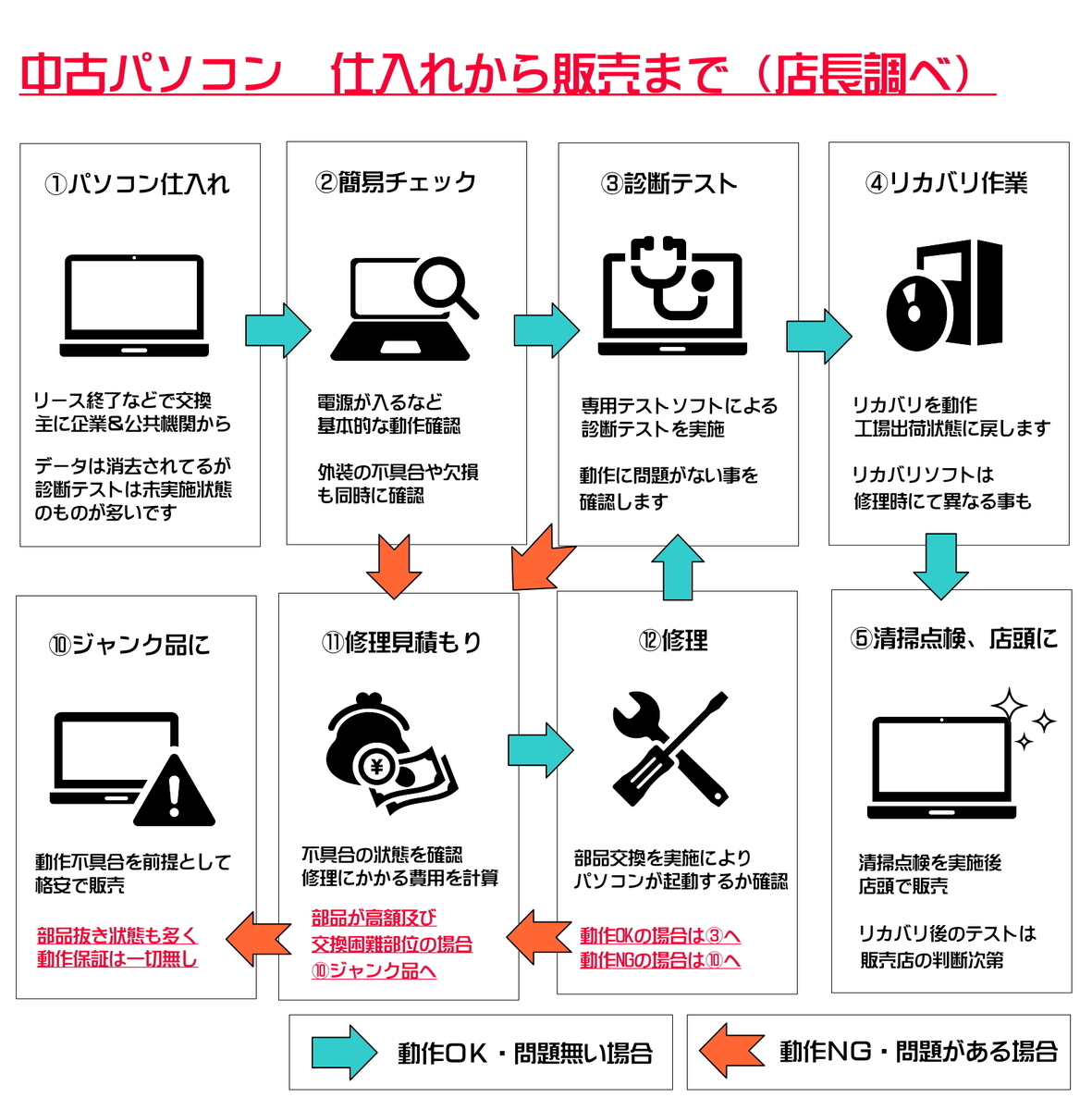
*よくあるジャンク修理あるある*
ハードディスク故障って説明だったのでハードディスクを交換した
→起動したと思ったら音がでない、キーが打てないという別の不具合など
一筋縄ではいかないことを多数経験してます(遠い目
安く直して使おうとしたのに
部品交換しまくった結果、高くついたケースはしょっちゅうありますよ

一体型パソコンの中身、マザーや液晶が壊れると高額修理に
4.どんな人にオススメなのか?
・故障部位の見極めが出来る方
・壊れてても「しょうがない」と割り切れる方
・壊れたら「ワクワク」するような方
・古いものを直すのが好きな方
・ジャンクの特性を理解出来る方
ぶっちゃけ「リスク」しかないのが今のジャンクパソコンです
ただ直すのが趣味だったり
パソコンの事を知るための勉強なら
大いにチャレンジする価値はあります
・・・ただ大失敗することもあります(遠い目
5.直したジャンクパソコンの行方・・・
元気に動くものもあれば、
やっぱり駄目ってものも多いです。
例えば下記のパソコン
youtu.be
店長が以前修理したジャンクパソコンです
この時はごきげんに動いてましたが1年後に電源が完全に入らない状態に
マザーボードの不具合の為、修理は断念となりました
仕方ないとはいえ、長持ちさせるには向いていないです
*まあ1年もてば御の字じゃないの?って思われますが
次にココが問題
直したパソコンを「個人売買」するケースでよくある話
・ヤフーオークションやメルカリなどで激安販売
→仕様にはない構成(Win7 HomeなのにWin10 Proになってるなど)
→買ってしばらく使っていたら壊れた
→メーカーに出しても修理受付できず(改造とみなされる)
→出品者に連絡つかず(または対応不可)、ウチにご相談
*ジャンク品かどうかは「中を開ければ判る」事が多いです*
この場合は泣き寝入りするケースが多いです
ノークレームノーリターン扱いが多いです
*本当に大丈夫なら保証は付けます
妙に安いパソコンに多い話ですのでご注意下さい。
因みにワイズで仕入れた中古パソコンの90%程度は
マイクロソフト認定の
信頼できる業者さん経由で仕入れてます
納品した全てのパソコンは全てテスト&清掃を行って
問題ないか確認してから販売しておりますのでご安心下さい
以上